Konverter, rediger og komprimer videoer/lyder i 1000+ formater med høy kvalitet.
Hva er SRT-format, og hvordan fungerer det for videoene dine?
Hvis du noen gang har sett filmer med undertekster, er det stor sjanse for at du har kommet over en SRT-fil, selv om du kanskje ikke har lagt merke til det. Men hva er SRT-formatetSRT-filer er et av de vanligste formatene for undertekster, noe som gjør det enklere for seere å følge handlingen, forstå dialog eller oversette dem til forskjellige språk. I denne veiledningen lærer du hva SRT-formatfiler er, hvordan de fungerer, hvordan du oppretter, redigerer og legger dem til i videoene dine.
Guideliste
Hva er en SRT-formatfil? Slik lager du SRT-formatfiler Slik redigerer du SRT-formatfiler Slik legger du til SRT-filer i en videoHva er en SRT-formatfil?
En SRT-fil (SubRip Subtitle) er en ren tekstfil som inneholder undertekster for videoer, som ofte brukes i filmer, TV-serier, nettinnhold og pedagogiske videoer. Den ble opprinnelig utviklet fra SubRip-programvaren, som kunne trekke ut undertekster fra videofiler. En SRT-fil er lett og enkel å lage eller redigere, noe som gjør den til et av de mest støttede undertekstformatene på tvers av mediespillere og videoplattformer.
Hver undertekstoppføring i en SRT-fil inneholder et sekvensielt nummer, tidskoder som viser når teksten skal vises og forsvinne, og selve undertekstteksten.
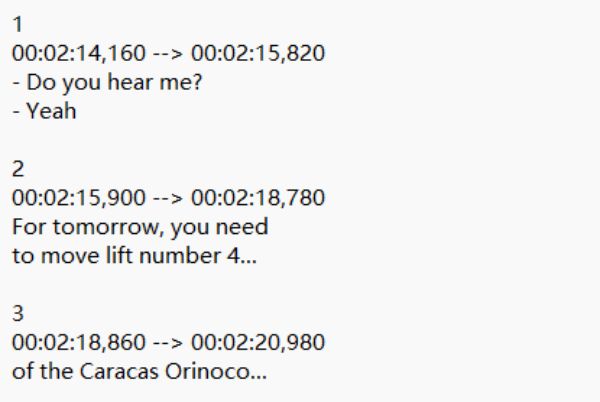
Fordi SRT-formatet ikke er en fil som inneholder video- eller lyddata, må de kobles til den tilsvarende videofilen for å fungere. Enkelheten gjør dem ideelle for oversettelse, tilgjengelighet og profesjonell videoredigering.
Slik lager du SRT-formatfiler
Det er enkelt å lage en fil i SRT-format og krever ikke spesialisert programvare – du kan lage en med et hvilket som helst tekstredigeringsprogram som Notisblokk (Windows) eller TextEdit (Mac). Prosessen innebærer å skrive undertekster i et bestemt format som inkluderer et sekvensnummer, start- og sluttidspunktskoder og selve undertekstteksten. Etter denne prosessen kan du redigere og legge til SRT-filer i MP4 eller andre filer.
Trinn 1Åpne et tekstredigeringsprogram og start med det første undertekstnummeret. Legg til tidskoder i formatet «timer:minutter:sekunder,millisekunder», atskilt med --> for å angi hvor lenge underteksten vises.
Steg 2Skriv inn underteksten på neste linje. La det stå en blank linje før neste undertekstoppføring.
Lagre filen med filtypen .srt og UTF-8-koding for å sikre kompatibilitet.
Slik redigerer du SRT-formatfiler
For enkle redigering av undertekster Hvis du trenger det, kan du åpne Notisblokk eller TextEdit på enheten din og gjøre noen enkle endringer. Slik redigerer du en fil i SRT-format manuelt ved hjelp av Notisblokk i Windows 10/11:
Trinn 1Åpne SRT-filen. Finn tekstblokken du vil endre. Hver blokk har et nummer, en tidskode og tekstteksten.
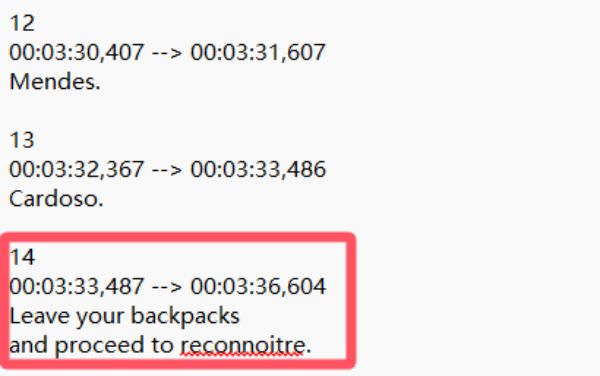
Steg 2Rediger teksten hvis du vil korrigere stavemåte, grammatikk eller formuleringer. Juster tidskodene hvis undertekstene vises for tidlig eller sent.
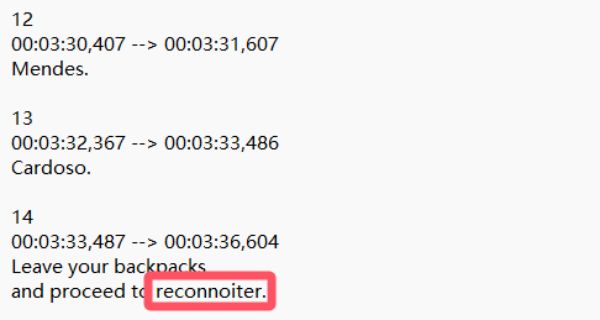
Trinn 3Lagre endringene i .srt-format med UTF-8-koding ved å trykke på "Ctrl"- og "S"-knappene.
Det er imidlertid mye mer effektivt å redigere en SRT-fil med dedikert programvare, ettersom det i hovedsak er en ren tekstfil som følger en spesifikk tidskodet struktur. Du kan endre den ved hjelp av tekstingsverktøy som Aegisub, Subtitle Edit eller Jubler for raskere oppretting, spesielt hvis du jobber med lengre videoer eller trenger presise tidsjusteringer. Slik redigerer du SRT-formatfiler ved hjelp av Subtitle Edit:
Trinn 1Start redigering av undertekster på enheten din, klikk for å importere videoen og den tilhørende underteksten i SRT-format.
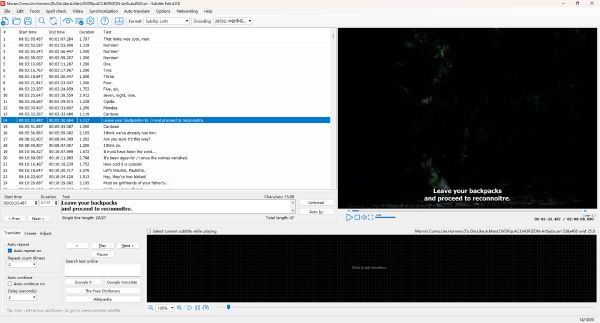
Steg 2Finn den spesifikke linjen med underteksten for justering. Juster tiden eller underteksten direkte.
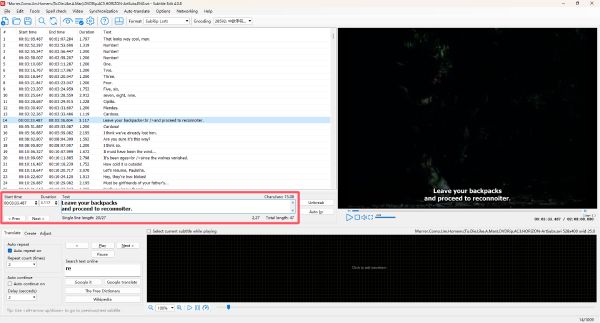
Trinn 3Til slutt klikker du på "Lagre"-knappen under "Fil"-fanen, eller trykker på "Ctrl"- og "S"-knappene for å lagre SRT-filen.
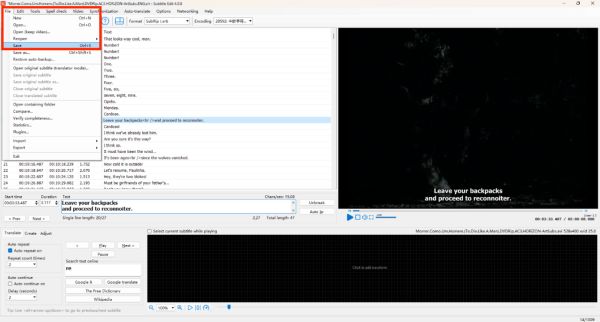
Slik legger du til SRT-filer i en video
Å legge til en SRT-formatfil i en video er en fin måte å gjøre innholdet ditt mer tilgjengelig og engasjerende for seerne på. 4Easysoft Total Video Converter, prosessen er rask, nybegynnervennlig og krever ingen komplekse tekniske ferdigheter. Dette alt-i-ett-verktøyet konverterer ikke bare videoer til forskjellige formater, men lar deg også enkelt legge inn undertekster, inkludert SRT-filer, direkte i videoene dine. Denne metoden er ideell for å dele videoer på plattformer som ikke støtter eksterne undertekstfiler, slik at publikum aldri går glipp av et ord.

Importer SRT-formatfiler sømløst direkte til videofilene dine på kort tid.
Legg inn SRT-undertekster uten å påvirke den opprinnelige kvaliteten på videoen din.
Juster tidslinjen for SRT-undertekster for å sikre nøyaktig presentasjon.
Eksporter videofiler med innebygde SRT-undertekster i en rekke filformater.
100% Sikker
100% Sikker
Trinn 1Start 4Easysoft Total Video Converter på enheten din og klikk på "Legg til filer"-knappen for å importere videofilen.
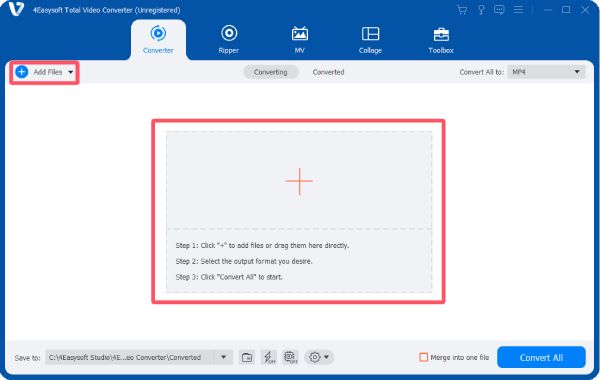
Steg 2Klikk på «Rediger»-knappen. Klikk på «Legg til undertekster»-knappen under «Teksting»-fanen for å importere SRT-formatfilen.
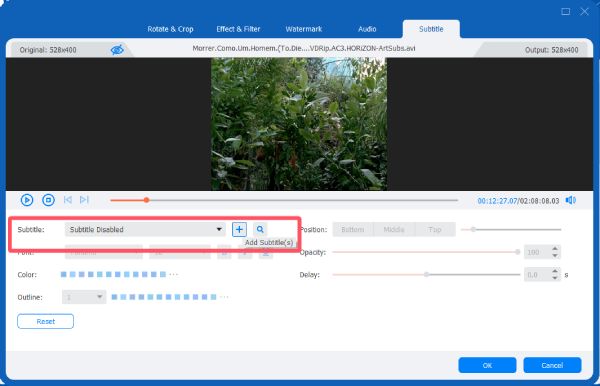
Trinn 3Du kan se undertekst innebygd i videoenKlikk på «OK»-knappen og deretter på «Konverter alle»-knappen for å lagre filen.
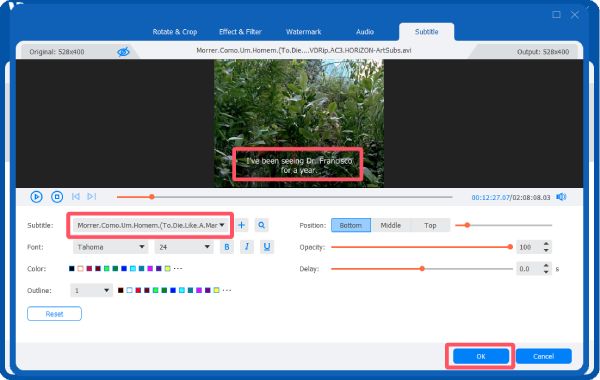
Konklusjon
SRT-formatfiler er en enkel, men kraftig måte å legge til undertekster i videoene dine, noe som gjør dem mer tilgjengelige, engasjerende og profesjonelle. Enten du lager innhold for underholdning, utdanning eller markedsføring, sikrer forståelse av SRT-filer at budskapet ditt når et bredere publikum. Med 4Easysoft Total Video Converter, blir prosessen enkel, slik at du kan legge inn undertekster direkte i videoene dine.
100% Sikker
100% Sikker


